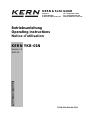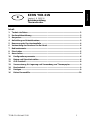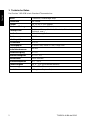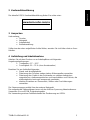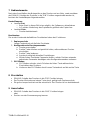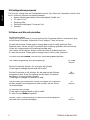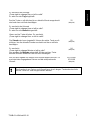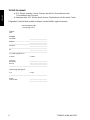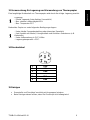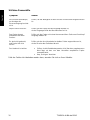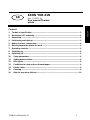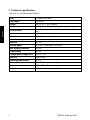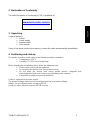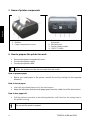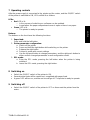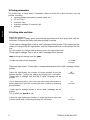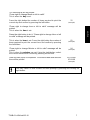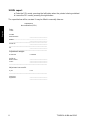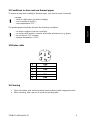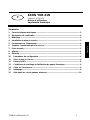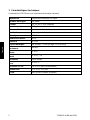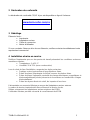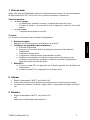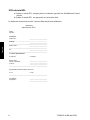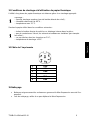KERN & Sohn GmbH
Tel: +49-[0]7433- 9933-0
Fax: +49-[0]7433-9933-149
Internet: www.kern-sohn.com
Betriebsanleitung
Operating instructions
Notice d’utilisation
KERN YKB-01N
Version 1.0
2023-10
TYKB-01-A-BA-def-2310


TYKB-01-A-BA-def-2310 1
Deutsch
D
KERN YKB-01N
Version 1.0 2023-10
Betriebsanleitung
Thermodrucker
Inhalt
1 Technische Daten ........................................................................................................ 2
2 Konformitätserklärung ................................................................................................ 3
3 Auspacken ................................................................................................................... 3
4 Aufstellung und Inbetriebnahme ............................................................................... 3
5 Benennung der Druckereinzelteile ............................................................................ 4
6 Vorbereitung des Druckers für die Arbeit ................................................................. 4
7 Bedienelemente ........................................................................................................... 5
8 Einschalten .................................................................................................................. 5
9 Ausschalten ................................................................................................................. 5
10 Konfigurationsparameter ........................................................................................ 6
11 Datum und Uhrzeit einstellen .................................................................................. 6
12 GLP-Protokoll ........................................................................................................... 8
13 Voraussetzung für Lagerung und Verwendung von Thermopapier .................... 9
14 Druckerkabel ............................................................................................................ 9
15 Reinigen .................................................................................................................... 9
16 Kleine Pannenhilfe ................................................................................................. 10

2 TYKB-01-A-BA-def-2310
Deutsch
1 Technische Daten
Der Drucker YKB-01N ist ein Standard-Thermodrucker
Druck
Thermisch, zeilenartiger Kopf
Zeilenhöhe
24 Punkte
Format
10, 20, 40, 2 x 20 Spalten
Zeichenauflistung
IBM (noch mehr mit Flash)
Flashspeicher
Zeichenauflistung (Arabisch, Russisch, Chinesisch,
Polnisch, usw.)
Bootloader
Aktualisierung Software
Matrix
10*24
Arbeitsspeicher
8 ko
Schnittstelle
RS232
Thermopapier
in einer Rolle, Breite 57 mm, Länge 20m
max.
Aufrolldurchmesser
40 mm
Stromversorgung
9 V DC
externes Netzgerät
9 V DC; 3 A
Arbeitsdauer
5000 Stunden
Betriebstemperatur
0°C – 50°C
Luftfeuchtigkeit
20 % - 70% (nicht kondensierend)
Abmessungen
110 x 125 x 70 mm
Gewicht
600 g (ohne Papierrolle)

TYKB-01-A-BA-def-2310 3
Deutsch
2 Konformitätserklärung
Die aktuelle EG/EU-Konformitätserklärung finden Sie online unter:
www.kern-sohn.com/ce
3 Auspacken
Lieferumfang:
•Drucker
•Netzgerät
•Adapterkabel
•Betriebsanleitung
Sollte einer der oben aufgeführten Artikel fehlen, wenden Sie sich bitte sofort an Ihren
Händler.
4 Aufstellung und Inbetriebnahme
Arbeiten Sie mit dem Drucker nur an Arbeitsplätzen mit folgenden
Umgebungsbedingungen:
•Temperatur: 0°C – 50°C
•Feuchtigkeit: 20 – 70 % (ohne Kondensation)
Beachten Sie am Aufstellort folgendes:
•Staub- und feuchtigkeitsfrei
•Platzierung des Druckers neben starken Wärmequellen vermeiden
•Platzierung des Geräts in der Reichweite von starken elektrischen,
magnetischen, elektromagnetischen und Impulsfeldern und Flächen, die
elektrostatische Ladungen ansammeln vermeiden
•direktes Einwirken von Sonnenlicht, Stößen oder Erschütterungen
vermeiden.
Die Stromversorgung erfolgt über das externe Netzgerät.
Der aufgedruckte Spannungswert muss mit der örtlichen Spannung übereinstimmen.
Verwenden Sie nur KERN-Originalnetzgeräte.
Die Verwendung anderer Fabrikate bedarf der Zustimmung von KERN.

4 TYKB-01-A-BA-def-2310
Deutsch
5 Benennung der Druckereinzelteile
1. Kontrolllampen
2. Drucktasten
3. Abdeckung des Papierfaches
1. Anschluß Drucker-Waage
2. Ethernet-Anschluß
3. Netzanschluß
4. EIN-/AUS-Schalter
6 Vorbereitung des Druckers für die Arbeit
•Abnahme der Abdeckung des Papierfaches
•Anschluss Netzgerät
•Anschluss Druckerkabel
Verwenden Sie mit Ihrem Drucker ausschließlich Zubehör und Waagen von
KERN. Beim Anschluss der Kabel an den Drucker muss dieser von der
Netzspannung getrennt werden.
Vorbereiten des Papiers:
•Ein Ende des Papiers umklappen, bevor es in den Drucker eingelegt wird
Einlegen des Papiers
•Das umgeklappte Ende des Papiers in den Mechanismus einlegen
•Linke Drucktaste lange gedrückt halten, bis das Papier aus dem Ausgangsschlitz
des Mechanismus hervortritt
Abreissen des Papiers
•Den Ausdruck quer zur Ausdrucksrichtung ziehen, sodaß er an der am
Druckergehäuse befindlichen Schneidleiste anliegt
Ausdruck nicht nach oben ziehen.

TYKB-01-A-BA-def-2310 5
Deutsch
7 Bedienelemente
Nach dem Anschließen des Netzgeräts an den Drucker und ans Netz, sowie nachdem
der EIN/AUS-Schalter des Druckers in die "EIN"-Position umgeschaltet worden ist,
leuchten die Kontrolllampen folgendermaßen:
Kontrolllampen:
•Leuchtet Rot:
oBeim Start: In dieser Zeit ist es möglich, die Software zu aktualisieren
oIn Funktion: Abdeckung des Papierfachs geöffnet oder Papier leer
•Leuchtet Grün:
oDrucker betriebsbereit
Drucktasten:
Die an der Vorderseite befindlichen Drucktasten haben drei Funktionen:
1. Papiervorschub:
Langer Tastendruck auf die linke Drucktaste
2. Konfiguration der Druckerparameter:
a. Drucker ausschalten
b. Rechte Taste drücken und gedrückt halten, währenddessen Drucker
einschalten
c. Rechte Taste loslassen
d. Ausdruck erfolgt mit aktuellen Einstellungen
e. Mit der linken Drucktaste Parameter ändern, mit der Rechten entweder
geänderten Parameter bestätigen oder Konfigurationsmodus verlassen.
3. GLP-Modus:
a. GLP-Modus aufrufen, durch Drücken der linken Taste während des
Einschaltens des Druckers
b. Verlassen des GLP-Modus durch kurzen Tastendruck auf die rechte Taste
8 Einschalten
•EIN/AUS-Schalter des Druckers in die "EIN"-Position bringen
•Der Drucker führt mehrere interne Tests durch, gefolgt vom Papiervorschub
•Die grüne Lampe leuchtet und die rote erlischt. Der Drucker ist nun betriebsbereit.
9 Ausschalten
•EIN/AUS-Schalter des Druckers in die "AUS"-Position bringen
oder
•Drucker von der Stromversorgung trennen

6 TYKB-01-A-BA-def-2310
Deutsch
10 Konfigurationsparameter
Der Drucker verfügt über ein Konfigurationsmenü. Der Satus der Parameter und die Liste
ihrer Funktionen können ausgedruckt werden.
•Kommunikationsparameter (Geschwindigkeit, Parität, etc.)
•CR oder CR+LF
•Zeichengröße
•Zeicheneinstellungen (Character Set)
•Kontrast
11 Datum und Uhrzeit einstellen
Drucker einschalten.
Wenn der Drucker bereit ist, kurz auf die rechte Drucktaste drücken und danach lang
auf die linke Drucktaste. Sobald der Druck beginnt, Taste los lassen.
Es wird der Hinweis „Press right to change date or left to valid” gedruckt. Dies
bedeutet, dass mit der rechten Drucktaste die Einstellung geändert wird und mit der
Linken die vorgenommene Einstellung bestätigt wird.
Um Datum und Uhrzeit zu ändern somit die rechte Drucktaste drücken.
Es wird der Hinweis “Press right to change Year or left to valid” gedruckt.
Zunächst wird das Datum, und hier von zuerst das Jahr eingestellt:
Das zuletzt eingestellte Jahr wird angezeigt:
36 2036
(Beispiel)
Rechte Drucktaste drücken. Es erscheint der Hinweis
„Press right to change decade and left to valid”
Rechte Drucktaste so oft drücken, bis die gewünschte Dekade
ausgedruckt wird. Diese Einstellung mit der linken Drucktaste
bestätigen: Es erscheint der Hinweis
„Press right to change unit and left to valid“.
46
(Beispiel)
Hier wird das Jahr eingestellt. Rechte Drucktaste so oft drücken,
bis das aktuelle Jahr ausgedruckt wird und dies mit der linken
Taste bestätigen.
47
(Beispiel)
Es erscheint der Hinweis
„Press right to change Month or left to valid”.
Es wird nun der Monat eingestellt.
Rechte Taste so oft drücken bis er aktuelle Monat ausgedruckt
wird und dann mit links bestätigen.
11
(Beispiel)

TYKB-01-A-BA-def-2310 7
Deutsch
Es erscheint der Hinweis:
„Press right to change Day or left to valid”.
Es wird nun der Tag eingestellt.
Rechte Taste so oft drücken bis er aktuelle Monat ausgedruckt
wird und dann mit links bestätigen.
22
(Beispiel)
Es erscheint der Hinweis
„Press right to change time or left to valid”.
Es wird nun die Uhrzeit eingestellt:
Hierzu rechte Taste drücken. Es erscheint
„Press right to change Hour or left to valid”:
Die Stunde wird nun eingestellt. Hierzu die rechte Taste so oft
drücken, bis die aktuelle Stunde erscheint und dann mit links
bestätigen.
01
(Beispiel)
Es erscheint
„Press right to change Minute or left to valid”.
Nun werden die Minuten eingestellt. Mit der rechten Taste
aktuelle Minuten anwählen und mit links bestätigen.
04
(Beispiel)
Nun ist die Eingabe von Datum und Uhrzeit abgeschlossen. Es
erscheint das eingegebene Datum und die entsprechende
Uhrzeit.
22/11/2047
01:04:08
(Beispiel)
Der Ausdruck von Datum und Uhrzeit kann durch langen Tastendruck auf die
rechte Taste ein- und ausgeschalten werden.

8 TYKB-01-A-BA-def-2310
Deutsch
12 GLP-Protokoll
a.GLP-Modus aufrufen, durch Drücken der linken Taste während des
Einschaltens des Druckers
b.Verlassen des GLP-Modus durch kurzen Tastendruck auf die rechte Taste
Folgendes Protokoll wird erstellt und kann handschriftlich ergänzt werden:
Dokumentation der
Justierung (GLP)
Datum:
Zeit:
Waage
Hersteller:
___________________
_____________________________________________
Modell:
___________________
_________________________________________
Seriennr.:
___________________
_________________________________________
ID:
___________________
_________________________________________
Justiergewicht
extern
intern
Seriennr.:
___________________
Nennwert:
___________________
Klasse:
___________________
_________________________________________
Justierung erfolgreich:
ja
nein
_________________________________________
Prüfer:
___________________
Unterschrift:
___________________

TYKB-01-A-BA-def-2310 9
Deutsch
13 Voraussetzung für Lagerung und Verwendung von Thermopapier
Eine langfristige Nutzbarkeit von Thermopapier wird durch die richtige Lagerung erreicht.
Lagerung:
- Dunkle Lagerorte (kein direktes Sonnenlicht)
- Max. relative Luftfeuchtigkeit 65%
- Max. Temperatur 25°C
Bedrucktes Papier nur unter folgenden Bedingungen lagern:
- Keine direkte Sonnenbestrahlung oder intensives Raumlicht
- Kein Kontakt mit Alkohol, Lösungsmitteln und ähnlichen Substanzen (z.B.
Klebstoffe),
- Keine Aufbewahrung in PVC-Hüllen
- Lagerungstemperatur < 25ºC.
14 Druckerkabel
1
RXD
2
DTR
3
GND
4
CTS
5
TXD
6
PWR
15 Reinigen
•Gummirolle und Druckkopf vorsichtig mit Isopropanol reinigen.
•Beim Reinigen darauf achten, dass der Druckkopf nicht bewegt wird.

10 TYKB-01-A-BA-def-2310
Deutsch
16 Kleine Pannenhilfe
Symptom
Abhilfe
Die rechte Kontrolllampe,
zur Anzeige der
Stromversorgung leuchtet
nicht.
Prüfen, ob das Netzgerät an den Drucker und ans Netz angeschlossen
ist.
Papier tritt nicht hervor.
Prüfen, ob das Papier korrekt eingelegt worden ist,
ob der Eingangsschlitz des Mechanismus frei ist.
Das Papier kommt
unbedruckt aus dem
Drucker.
Prüfen, ob das Papier mit seiner thermosensitiven Seite zum Druckkopf
eingelegt worden ist.
Es wird nicht gedruckt,
und Papier tritt nicht
hervor.
Prüfen, ob das Anschlusskabel an beiden Seiten angeschlossen ist,
ob der Drucker den Selbsttest druckt.
Der Ausdruck ist unklar.
•Prüfen, ob die Betriebstemperatur nicht über dem zugelassenen
Wert liegt, ob das von dem Hersteller empfohlene Papier
verwendet wird.
•Kap. „Reinigen“ beachten
Falls der Fehler nicht behoben werden kann, wenden Sie sich an Ihren Händler.

TYKB-01-A-BA-def-2310 1
English
GB
KERN YKB-01N
Rev. 1.0 2023-10
User manual Thermal
printer
Content
1 Technical specification ............................................................................................... 2
2 Declaration of Conformity .......................................................................................... 3
3 Unpacking .................................................................................................................... 3
4 Positioning and start-up ............................................................................................. 3
5 Name of printer components...................................................................................... 4
6 How to prepare the printer for work .......................................................................... 4
7 Operating controls ...................................................................................................... 5
8 Switching on ................................................................................................................ 5
9 Switching off ................................................................................................................ 5
10 Setup parameters ..................................................................................................... 6
11 Setting date and time ............................................................................................... 6
12 DPL report ................................................................................................................ 8
13 Conditions to store and use thermal paper ........................................................... 9
14 Printer cable ............................................................................................................. 9
15 Cleaning .................................................................................................................... 9
16 Help for any minor failures .................................................................................... 10

2 TYKB-01-A-BA-def-2310
English
1 Technical specification
YKB-01N is a standard thermal printer.
Print
Thermal, line head
Line height
24 points
Format
10, 20, 40, 2 × 20 columns
Set of characters
IBM (more with flash memory)
Flash memory
Set of characters (Arabic, Russian, Chinese, Polish
etc.)
Bootloader
software updating
Mosaic
10*24
Internal memory
8 kB
Interface
RS-232
Thermal paper
in a roll, 57 mm wide, 20 m long
Max. winding diameter
40 mm
Power supply
9 V DC
External power supply unit
9 V DC; 3 A
Lifecycle
5000 hours
Operating temperature
0-50°C
Air humidity
20–70% (non-condensing)
Dimensions
110 × 125 × 70 mm
Weight
600 g (excluding paper roll)

TYKB-01-A-BA-def-2310 3
English
2 Declaration of Conformity
The valid Declaration of Conformity EC/UE is available at:
www.kern-sohn.com/ce
3 Unpacking
Scope of delivery:
•Printer
•Power supply
•Adapter cable
•User manual
If any of the above products are missing, contact the sales representative immediately.
4 Positioning and start-up
The printer should be used solely in the following ambient conditions:
•Temperature: 0-50°C
•Humidity: 20–70% (non-condensing)
When selecting the installation place, follow the following rules:
•Protect from dust and water splashes.
•Do not place the printer near strong heat sources.
•Do not place the device near strong pulsed electric, magnetic and
electromagnetic fields and surfaces accumulating static charges.
•Avoid direct sunlight, impact and vibrations.
Power is supplied via a power supply.
The printed voltage value must be consistent with the local mains voltage.
Always use the original power supply by KERN.
Using any other products requires KERN consent.

4 TYKB-01-A-BA-def-2310
English
5 Name of printer components
1. LEDs
2. Buttons
3. Paper compartment cover
1. Socket of a scale connected with
the printer
2. Ethernet port
3. Power supply socket
4. ON/OFF switch
6 How to prepare the printer for work
•Remove the paper compartment cover.
•Connect the power supply.
•Connect the printer cable.
Always use KERN accessories and scales with the printer. When connecting
cables, the printer must be disconnected from the mains.
How to prepare paper
•Before you insert paper in the printer, smooth its end (by turning it in the opposite
direction).
How to insert paper
•Insert the smoothed paper end in the mechanism.
•Keep the left button pressed until paper goes from the outlet slot of the mechanism.
How to tear paper off
•Pull the printout crosswise to the printing direction until it touches the cutting strip in
the printer housing.
Do not pull the printout upward.

TYKB-01-A-BA-def-2310 5
English
7 Operating controls
After the power supply is connected to the printer and the mains, and the ON/OFF switch
of the printer is switched to ON, LEDs will be lit as follows:
LEDs:
•Red LED is lit:
oIn the process of switching on: software can be updated.
oIn operation: the paper compartment cover is open or there is no paper.
•Green LED is lit:
oThe printer is ready to operate.
Buttons:
The buttons on the front have the following functions:
1. Paper feed:
Press and hold the left button.
2. Printer parameter configuration:
a. Switch off the printer
b. Press and hold the right button while switching on the printer.
c. Release the right button
d. Printout is made with current settings
e. Use the left push-button to change parameters, and the right push-button to
either confirm changed parameters or exit configuration mode.
3. DPL mode:
a. Enter the DPL mode, pressing the left button when the printer is being
switched.
b. Leave the DPL mode, pressing the right button.
8 Switching on
•Switch the ON/OFF switch of the printer to ON.
•Several printer tests will be carried out, completed with paper feed.
•A green LED will turn on, and the red one will go off. The printer is ready to operate.
9 Switching off
•Switch the ON/OFF switch of the printer to OFF or disconnect the printer from the
mains.

6 TYKB-01-A-BA-def-2310
English
10 Setup parameters
The printer has a setup menu. Parameter status and the list of their functions can be
printed, including:
•communication parameters (speed, parity etc.),
•CR or CR+LF,
•character size,
•character settings (Character Set)
•contrast,
11 Setting date and time
Switch the printer on.
When the printer is ready, press and hold the right button and then press and hold the
left button. Release the button right after printing is started.
“Press right to change date or left to valid” message will be printed. This means that the
setting is changed with the right button, and the entered setting is confirmed with the left
one.
For this reason, to change date and time, press the right button first.
“Press right to change Year or left to valid” message will be printed.
Date is being set starting from the year:
The last set year will be displayed:
36 2036
(example)
Press the right button. “Press right to change decade and left to valid” message will be
printed.
Press the right button the number of times required to set the
correct decade. Confirm the setting by pressing the left button.
“Press right to change unit and left to valid” message will be
printed.
46
(example)
This is where the year is set. Press the right button the number of
times required to print the current year and confirm by pressing
the left button.
47
(example)
“Press right to change Month or left to valid” message will be
printed.
This is when the month is set.
Press the right button the number of times required to print the
current month and confirm by pressing the left button.
11
(example)

TYKB-01-A-BA-def-2310 7
English
The following tip will be printed:
“Press right to change Month or left to valid”.
This is when the day is set.
Press the right button the number of times required to print the
current day and confirm by pressing the left button.
22
(example)
“Press right to change time or left to valid” message will be
printed.
This is when the time is set.
Press the right button to do it. “Press right to change Hour or left
to valid” message will be printed.
This is when the hour is set. Press the right button the number of
times required to print the current hour and confirm by pressing
the left button.
01
(example)
“Press right to change Minute or left to valid” message will be
printed.
This is when the minutes are set, Using the right button, select
the current minutes and confirm by pressing the left one.
04
(example)
Date and time input is completed. The entered date and relevant
time will be printed.
22/11/2047
01:04:08
(example)
You may switch on and off date and time printing by pressing and holding the
right button.

8 TYKB-01-A-BA-def-2310
English
12 DPL report
a.Enter the DPL mode, pressing the left button when the printer is being switched.
b.Leave the DPL mode, pressing the right button.
The report below will be created. It may be filled in manually later on:
Adjustment
documentation (DPL)
Date:
Time:
Scale
Manufacturer:
___________________
_____________________________________________
Model:
___________________
_________________________________________
Serial no.:
___________________
_________________________________________
ID:
___________________
_________________________________________
Adjustment weight:
external
internal
Serial no.:
___________________
Rated value:
___________________
Class:
___________________
_________________________________________
Adjustment successful:
yes
no
_________________________________________
Inspector:
___________________
Signature:
___________________
La page est en cours de chargement...
La page est en cours de chargement...
La page est en cours de chargement...
La page est en cours de chargement...
La page est en cours de chargement...
La page est en cours de chargement...
La page est en cours de chargement...
La page est en cours de chargement...
La page est en cours de chargement...
La page est en cours de chargement...
La page est en cours de chargement...
La page est en cours de chargement...
-
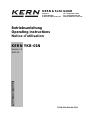 1
1
-
 2
2
-
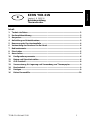 3
3
-
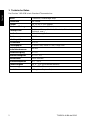 4
4
-
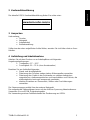 5
5
-
 6
6
-
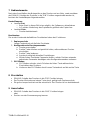 7
7
-
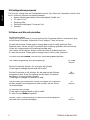 8
8
-
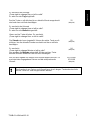 9
9
-
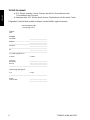 10
10
-
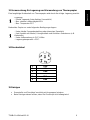 11
11
-
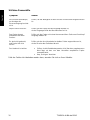 12
12
-
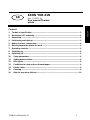 13
13
-
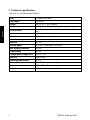 14
14
-
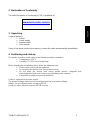 15
15
-
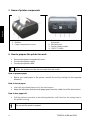 16
16
-
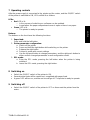 17
17
-
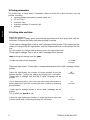 18
18
-
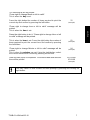 19
19
-
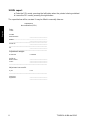 20
20
-
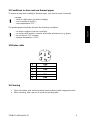 21
21
-
 22
22
-
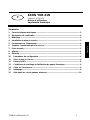 23
23
-
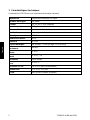 24
24
-
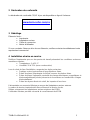 25
25
-
 26
26
-
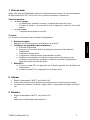 27
27
-
 28
28
-
 29
29
-
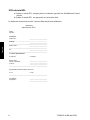 30
30
-
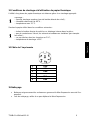 31
31
-
 32
32
dans d''autres langues
- English: KERN TYKB-01-A Operating instructions
- Deutsch: KERN TYKB-01-A Bedienungsanleitung
Documents connexes
-
KERN YKS-01 Operating Instructions Manual
-
KERN PBS 620-3M Mode d'emploi
-
KERN TYKUM-04-A Guide d'installation
-
KERN TFCB 12K-4-A Mode d'emploi
-
KERN TCKE 3000-2-A Mode d'emploi
-
KERN TCDS 30K0.1-A Mode d'emploi
-
KERN TYKB-01-A Mode d'emploi
-
KERN TFKB 65K-4-B Mode d'emploi
-
KERN T572-49-A Mode d'emploi
-
KERN TPCB 3600-2-A Mode d'emploi